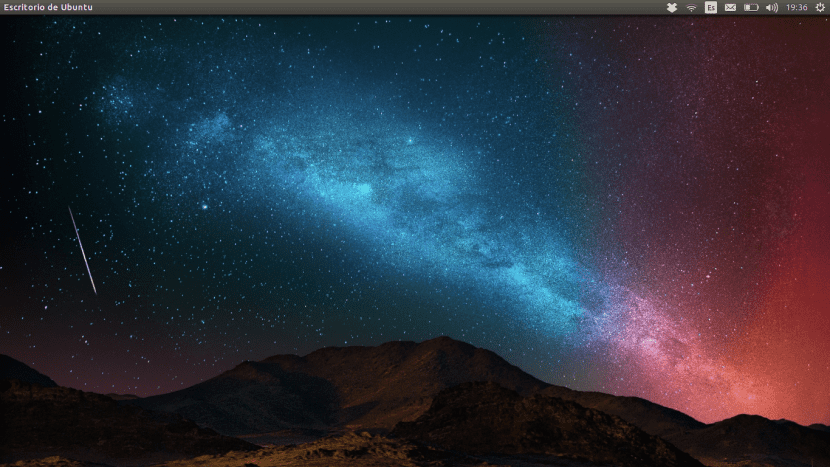
Um dos bugs mais frequentes no Ubuntu é que, de repente, depois de fazer login em nosso usuário, o secretária do Ubuntu não carrega e só podemos ver o fundo da área de trabalho, mas não podemos fazer nada, como podemos ver na imagem superior do post. Este bug geralmente aparece quando tentamos atualizar o Ubuntu e, por algum motivo, a atualização está pela metade ou não pode ser realizada completamente.
Pode parecer um erro difícil de corrigir, mas nada está mais longe da verdade, podemos corrigi-lo facilmente reinstalando o ambiente gráfico Ubuntu e o mais importante, sem ter que recorrer à formatação e, portanto, a perda de todos os nossos arquivos.
Reinstalando o ambiente gráfico
Pára reinstalar o ambiente gráfico Do Ubuntu, precisamos ter acesso a um terminal, mas obviamente não podemos, pois a sessão não carrega. A solução é simples. Quando estamos no ponto em que a área de trabalho não carrega, podemos entrar no Modo terminal, pressionando as teclas ctrl+alt+F2. Uma vez dentro, o sistema nos pedirá para inserir o nome de usuário e senha. Quando iniciarmos nossa sessão, podemos nos preparar para reinstalar o ambiente gráfico.
A primeira coisa que temos que fazer é entrar no modo superusuário por meio de:
sudo su
O próximo passo é configurar todos os pacotes Ubuntu que foram desempacotado mas não configurado. Para fazer isso, executamos a seguinte linha:
dpkg --configure -a
Depois nós reinstalamos pacotes previamente configurados com:
apt-get -f instala
Os nós atualizamos com os dois comandos a seguir:
apt-get update
apt-get dist-upgrade
E, em seguida nós reinstalamos o pacote ubuntu-desktop, ou seja, reinstalamos o ambiente gráfico.
apt-get install –reinstalar ubuntu-desktop
Nos elimine pacotes não usados y nós apagamos os arquivos de download, respectivamente com os seguintes comandos:
apt-get remoção automática
apto a ficar limpo
Para finalizar nós reinicializamos o sistema do terminal executando:
reinicialização
Assim que o sistema for reiniciado, o Ubuntu irá recarregar a área de trabalho e, portanto, podemos usar nosso sistema novamente como se nada tivesse acontecido.
Encontrei uma solução mais simples que funcionou muito bem para mim. Vou te dar o link para o meu post no blog (é em galego, mas acho que está bem entendido). Aqui deixo para você:
http://www.oblogdeleo.wesped.es/?p=1347
Recentemente, tive um problema que terminou assim. Reinstalei-o novamente, mas nada aconteceu. Procure em todos os lugares como consertar. Finalmente tive que reinstalá-lo completamente: c
OBRIGADO!
MUITO OBRIGADO!!!!!! Consegui acessar com meu nome de usuário e senha, apesar do fato de que, em princípio, em tty1, eu não o utilizava. Já estou reinstalando !!! 😀
Perdi o ambiente gráfico para instalação do amd friera
Eu sudo su e me pede uma senha, coloco a que sempre tem que entrar e me diz login incorreto
Eu sudo su e ele me pede a senha, eu dou o aue sempre digitado e ele me dá o login incorreto
mude o ambiente de trabalho do meu ubuntu 16.04 para Lxde e agora não consigo voltar à unidade
A mesma coisa acontece comigo, mas com o ambiente de companheiro
Saudações amigo. Eu tenho um problema ao inserir o segundo comando "dpkg –configure -a" me diz que "dpkg está bloqueado por outro processo". Eu apreciaria muito o apoio de alguém que sabe algo sobre isso.
Funcionou para mim também, muito obrigado
Isso funcionou para mim quando perdi o ambiente de trabalho:
sudo su
xorg-configure
Ele irá gerar um arquivo /root/xorg.conf.new, com a configuração padrão para o seu computador
Para testá-lo em seu sistema, continue executando:
Xorg -config /root/xorg.conf.new -retro
Se você vir uma grade preta e cinza e um cursor do mouse X, a configuração foi bem-sucedida.
Para retornar o terminal pressione Ctrl + Alt + F1 e Ctrl + C
Copie o arquivo de configuração para o local correspondente com o nome correto:
sudo su
cp /root/xorg.conf.new /etc/X11/xorg.conf
reinicialização
Eu tirei de:
http://www.ubuntu-es.org/node/183659#.WLTBSfl97cc
Me ajudou muito obrigado
Não tenho nem linux potato, ao instalar updates no ubuntu16.04 fiquei torrado e ao reiniciar a tela azul como diz o post, felizmente achei essa ajuda, tudo funcionando corretamente. Obrigado
Boa tarde, se puderem me ajudar sou básico em linux e ubuntu .. o unit desktop do ubuntu ao passar o ponteiro trava e não deixa eu abrir nada.
Abra uma pasta você vai para o time bucas usr depois compartilhe o aplicativo procure pelo compiz você vai para o desktop e abre a unidade você ativa ignora os detalhes e tudo voltou ao normal. bom ambiente gráfico.
Obrigado, funcionou perfeitamente para mim, obrigado novamente.
Funciona para mim no Linux Mint?
Obrigado, isso aconteceu comigo durante a troca de distro. Funcionou maravilhas para mim !! (Lembre-se de que a expressão @ apt-get - configure -a (leva 2 hifens antes de configurar)
Bom trabalho !!
Eu disse que tentei instalar um driver proprietário da nvidia para uma placa de vídeo antiga, mas a tela estava bloqueada. Tentei reinstalar o ambiente gráfico do Ubuntu 16, mas não aceito: dpkg –configure -a ou "apt-get install –reinstall ubuntu-desktop". Continuei por um longo tempo, mas ele só carrega na medida em que uma senha de usuário entra, aceita, mas retorna a esse ponto e não carrega a área de trabalho. Pretendo tentar 'sudo apt-get update sudo apt-get install ubuntu-desktop' a partir de tty, pois posso ativá-lo com ctrl + alt + f2. Me ajude! O que você sugere para salvar meu sistema?
O comando dpkg –configure -a está sem um "-", isto é, "dpkg –configure -a"
Funcionou para mim, muito obrigado !!!
Miguel Pérez !!! Muito Obrigado.
Isso funciona bem. No meu caso, tenho o Ubuntuo 18, mas o desktop inicializou bem, o que aconteceu que quando eu tentava abrir qualquer janela ele travava e ficava extremamente lento, eventualmente travando.
Muito obrigado! Salvei meu dia !!!
Aviso ... Coloque seu computador em uma conexão Ethernet antes de tentar isso ... E tenha os comandos em outro dispositivo. Quase perdi minha interface e não sabia como me reconectar à internet para terminar tudo. Uma sorte estranha de minha parte me ajudou a restaurar tudo. Agora tudo funciona como deveria. Achei que teria que usar meu disco do sistema operacional para restaurar tudo de novo ...